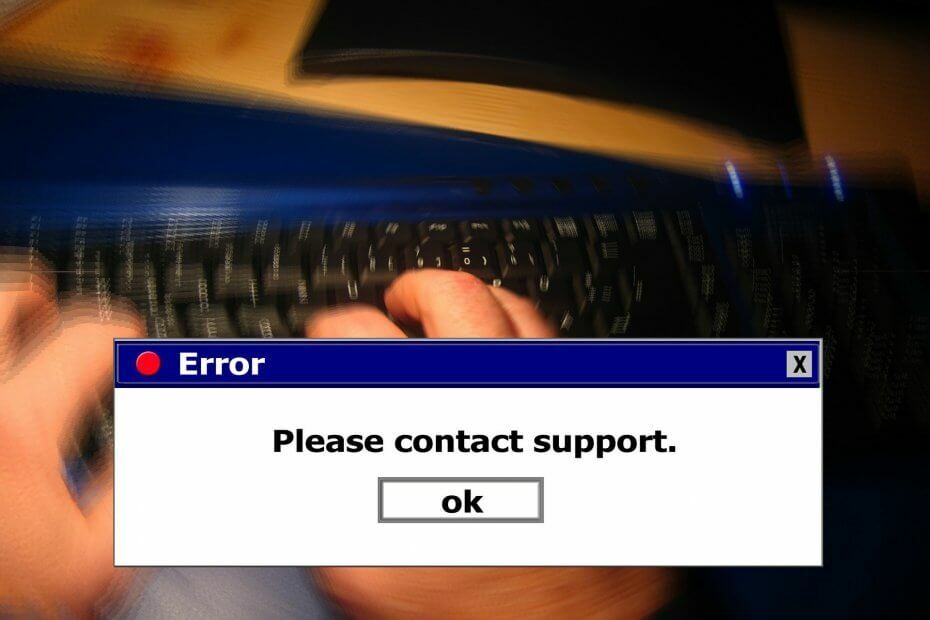- Ver un error de csc.exe no es muy divertido, pero esta guía seguramente lo ayudará a resolverlo rápidamente.
- Para comenzar a solucionar este problema, verifique si el archivo CSC.exe está presente en el Administrador de tareas.
- Visite y explore nuestro completo Centro de reparación de errores de Windows 10 para obtener guías más fáciles de seguir.
- Eche un vistazo a nuestro detallado Corregir la sección de errores del archivo Exe para obtener más guías sobre este tema.

Este software mantendrá sus controladores en funcionamiento, lo que lo mantendrá a salvo de errores comunes de la computadora y fallas de hardware. Verifique todos sus controladores ahora en 3 sencillos pasos:
- Descarga DriverFix (archivo de descarga verificado).
- Hacer clic Iniciar escaneo para encontrar todos los controladores problemáticos.
- Hacer clic Actualizar los controladores para conseguir nuevas versiones y evitar averías en el sistema.
- DriverFix ha sido descargado por 0 lectores este mes.
Puede obtener el error csc.exe debido a cambios de instalación fallidos en Estudio visual de Microsoft .NET o Visual C # Command Line Compiler mientras se ejecuta una actualización, o incluso durante una reconfiguración del sistema.
Si encuentra el error csc.exe, debe seguir los pasos adecuados para resolver el problema porque apaga el sistema informático automáticamente. Para evitar daños adicionales en su computadora Aprenda a corregir el error csc.exe con la ayuda de esta guía a continuación.
¿Cómo puedo corregir el error csc.exe en Windows?
1. Compruebe si el archivo CSC.exe está funcionando en procesos
- Inicie la ventana del Administrador de tareas presionando el CONTROL+ ALT + Eliminar teclas.
- Haga clic en el Administrador de tareas opción para iniciar el programa.
- Haga clic en el Procesospestañay desplácese hasta encontrar csc.exe.
- Haga clic derecho en csc.exe y seleccione Propiedades.
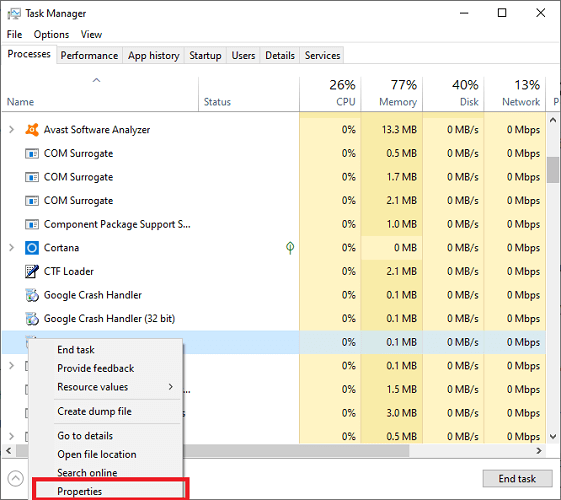
- Si este archivo está presente en c: \ windows o c: \ windows \ system32 ubicación de la ruta, entonces definitivamente es un mal programa. El tamaño del archivo suele ser de 48 KiloBytes.
Nota: Como logramos identificar el problema con la solución descrita anteriormente, ahora puede explorar las siguientes soluciones para resolver este problema.
2. Realice una actualización de Windows para resolver el error csc.exe
- Presione el botón de Windows para abrir el menú de inicio.
- Tipo Actualizar en el cuadro de diálogo de búsqueda y presione ingresar.
- Hacer clic Buscar actualizaciones cuando se abre la ventana de diálogo de actualización de Windows.
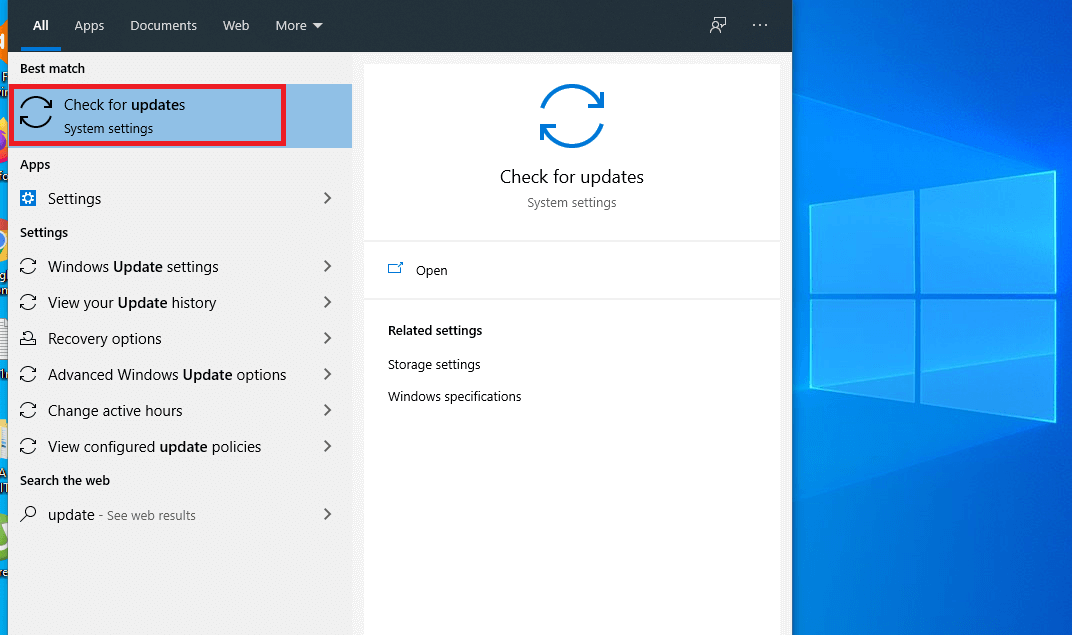
-
Hacer clic en yonstall actualizaciones.
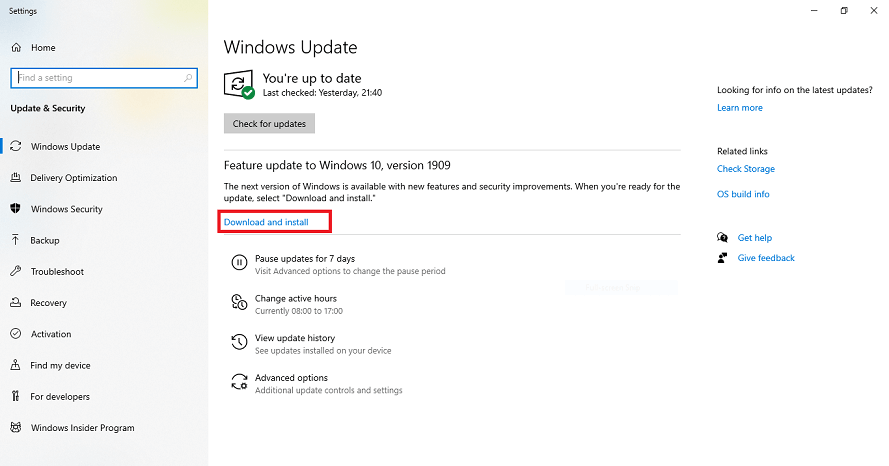
- Reinicie su computadora después de que la actualización termine de instalarse.
3. Realizar una restauración del sistema
En el caso de que aún tenga acceso al escritorio, puede revertir los cambios del sistema usando un punto de restauración con estos pasos:
- Navegue hasta el menú de inicio de Windows presionando el botón de inicio de Windows.
- A continuación, escriba restauración del sistema en el cuadro de diálogo de búsqueda.
- El resultado de la búsqueda se mostrará Restauración del sistema. Haz click en eso.
- En la pestaña de protección del sistema, haga clic en el Restauración del sistema botón.
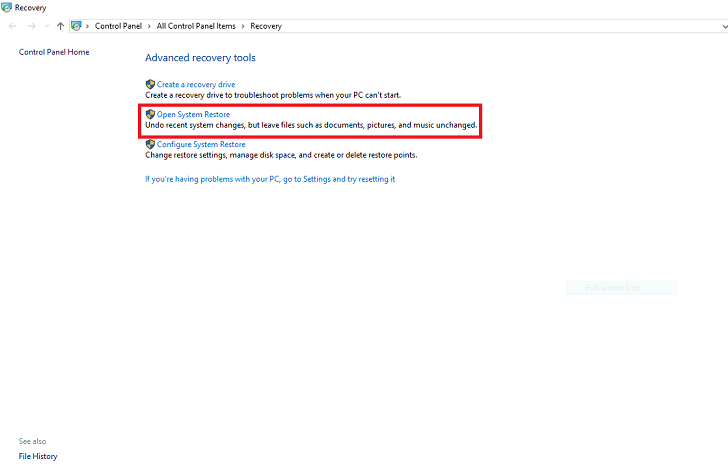
- Continúe seleccionando el próximo botón.
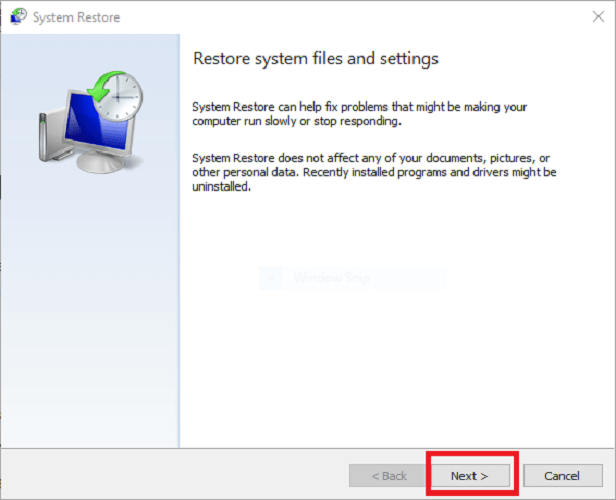
- Elija el punto de restauración antes del error csc.exe ocurrió.
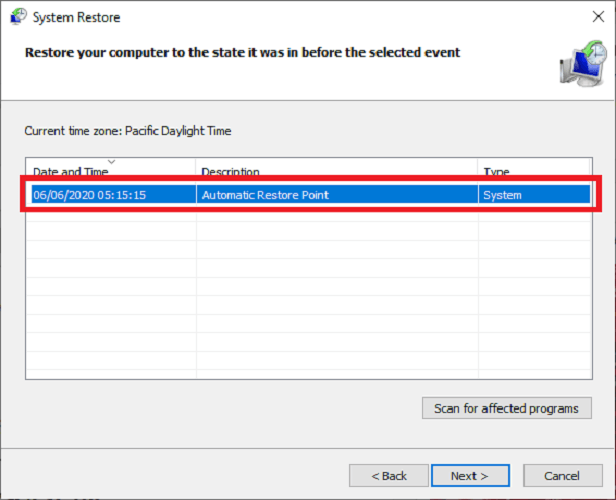
- Para ver las aplicaciones que se perderán antes de que se creara el punto de restauración, seleccione Escaneo de programas afectados botón.
- A continuación, seleccione el Cerca botón y haga clic en Próximo.
- Haga clic en el Terminar botón.
Nota: Restaurar sistema devolverá su computadora al estado de trabajo anterior. Una vez que complete los pasos.
4. Vuelva a registrar el archivo csc.exe en su computadora con Windows
Necesita descargar e instalar .NET Framework desde el sitio web de Microsoft para poder realizar esta tarea. Incluye un compilador de C # etiquetado como csc.exe
- Vaya al menú Inicio y escriba Ejecutar en el cuadro de diálogo de búsqueda.
- Cuando se abren las ventanas Ejecutar, escriba cmd y presione enter.

- Tipo regsvr32csc.exe y presione Ingresar de nuevo.
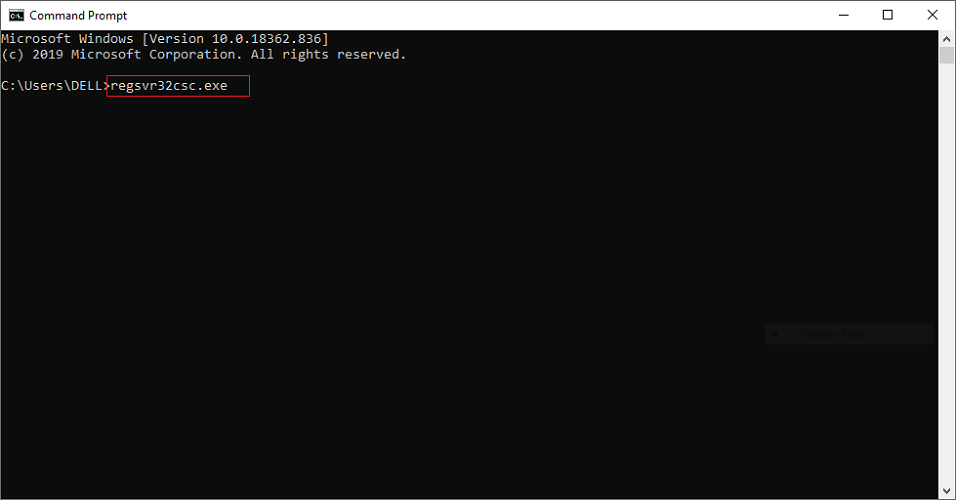
- Complete el proceso reiniciando su sistema.
En muchos casos similares, reemplazar el archivo csc.exe dañado o faltante ayudó a solucionar el error csc.exe. Esperamos que esta guía también lo ayude a resolver este problema.
No dude en dejar comentarios debajo de esta guía para interactuar directamente con nuestro equipo.